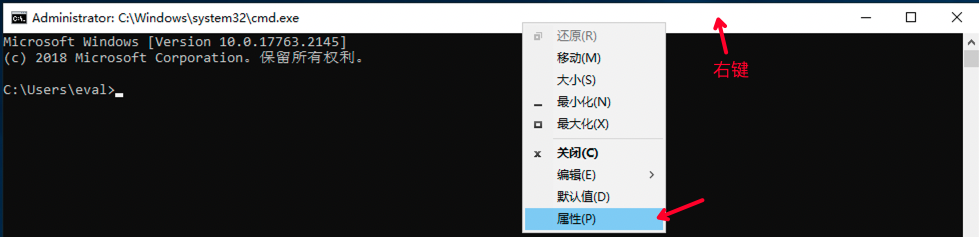EasyEdge 智能边缘控制台——多节点版
整体介绍
智能边缘控制台 - 多节点版(EasyEdge Intelligent EdgeConsole Center 以下简称IECC),是EasyEdge推出的边缘资源管理、服务应用与管理一站式本地化方案。下载链接
通过IECC,用户可以方便地在中心节点管理子节点:
- 边缘硬件资源的管理与监控
- EasyDL/BML/EasyEdge的SDK的 离线 / 在线激活,服务管理
- 视频流解析,接入本地和远程摄像头,网页中实时预览
-
自动监控和记录相关视频流推理事件
支持的系统+CPU架构包括:
- Windows x86_64
- Linux x86_64 / arm32 / arm64
支持各类常见的AI加速芯片,包括:
- NVIDIA GPU / Jetson 系列
- Baidu EdgeBoard FZ系列
- 比特大陆 Bitmain SC / SE 系列
- 华为 Atlas 系列
- 寒武纪 MLU 系列
- 其他EasyDL/EasyEdge/BML支持的AI芯片
支持EasyDL/BML的模型种类:
- 图像分类
- 物体检测
- 图像分割-实例分割
连接说明
以下为 中心节点(控制中心),边缘节点/子节点,摄像头的连接示意:
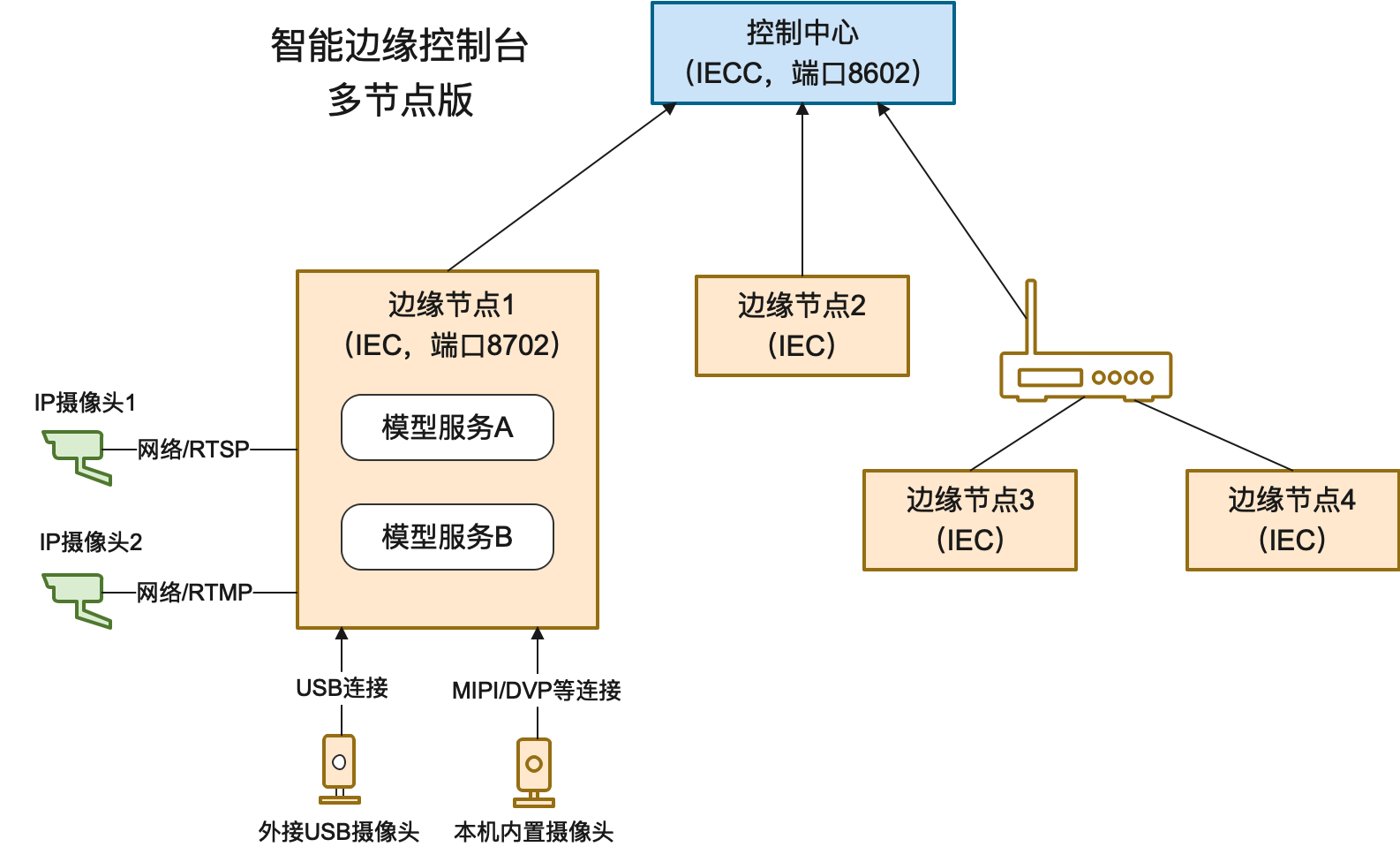
其中:
- 控制中心需要有固定IP,而边缘节点可以处于多级子网之下,只需IEC能够主动访问到控制中心节点即可
- 模型服务均运行于各边缘节点之上
- 摄像头均与边缘节点相连
Release Note
| 版本号 | 发布时间 | 更新说明 |
|---|---|---|
| 2.0.0 | 2022-03-24 | 多节点版上线! |
| 1.0.2 | 2021-12-22 | 更新视频预览推流库;新增若干AI芯片支持;支持多种芯片温度、功耗展示;多项性能优化 |
| 1.0.0 | 2021-09-16 | 智能边缘控制台 - 单节点版 IEC 第一版! |
安装
在这里下载最新的IECC安装包,解压缩后目录结构如下所示:
./EasyEdge-IEC-v2.0.0/
|-- easyedge-iec-linux-amd64
|-- easyedge-iec-linux-arm
|-- easyedge-iec-linux-arm64
|-- easyedge-iec-windows-amd64.exe
|-- easyedge-iecc-setup.bat
|-- easyedge-iecc-setup.sh
|-- etc
| |-- easyedge-iec.yml
| |-- easyedge-iecc.service-conf.init.d
| |-- easyedge-iecc.service-conf.systemd
| |-- easyedge-iecc.service-conf.upstart
| `-- easyedge-iecc.service.yml
`-- readme.txt
Linux 系统
通过系统服务形式安装(推荐)
以管理员运行bash easyedge-iecc-setup.sh install 即可。
0 EasyEdge-IEC-v2.0.0 > bash ./easyedge-iecc-setup.sh install
[setup]: sudo could not be found
[setup]: Start to install IECC...
[setup]: + bash -c "cp easyedge-iec-linux-amd64 /usr/sbin/easyedge-iecc"
[setup]: + bash -c "chmod +x /usr/sbin/easyedge-iecc"
[setup]: + bash -c "cp easyedge-iec-* /var/lib/easyedge-iecc/fs/tmp"
[setup]: + bash -c "cp etc/easyedge-iecc.service.yml /etc/easyedge-iecc/easyedge-iecc.yml"
[setup]: + bash -c "cp etc/easyedge-iecc.service-conf.init.d /etc/init.d/easyedge-iecc"
[setup]: + bash -c "chmod +x /etc/init.d/easyedge-iecc"
[setup]: Install IECC success!
[setup]: + bash -c "service easyedge-iecc start"
Starting easyedge-iecc: success
[setup]: Start to check IECC status...
[setup]: + bash -c "curl -s 127.0.0.1:8602 >/dev/null"
[setup]: IECC status: OK!
[easyedge-iecc]: default configure file: /etc/easyedge-iecc/easyedge-iecc.yml
[easyedge-iecc]: default log file: /var/log/easyedge-iecc/easyedge-iecc.log
[easyedge-iecc]: service usage: service easyedge-iecc { start | stop }
[setup]: Done!
出现sucess字样,表示安装成功。
- 日志: /var/log/easyedge-iecc/easyedge-iecc.log
- 系统配置:/etc/easyedge-iecc/easyedge-iecc.yml
- 服务启动/停止:service easyedge-iecc { start | stop } (不同操作系统内可能不同,具体命令参考安装日志)
- 配置服务自启动:可根据不同操作系统参考这里进行对应配置
可通过 bash easyedge-iecc-setup.sh uninstall 来卸载
自定义安装(不推荐)
自定义安装仅限于 安装脚本无法识别您的操作系统的情况。
- 拷贝 ./EasyEdge-IEC-v2.0.0/ 整个目录至自定义文件夹,如/opt/EasyEdge-IEC
- 进入到 /opt/EasyEdge-IEC
- 通过 nohup 等方法运行 ./easyedge-iec-linux-{您的系统架构} --com.role=hub amd64: intel、AMD的64位x86_84 CPU arm:树莓派等32位的ARM CPU * arm64:RK3399、飞腾等64位的ARM CPU
- 日志: ./log/easyedge-iecc.log
- 系统配置:./easyedge-iecc.yml
Windows 系统
打开命令行(非powershell)运行 easyedge-iecc-setup.bat install。
注:如果遇到hang住的情况,可修改命令行配置
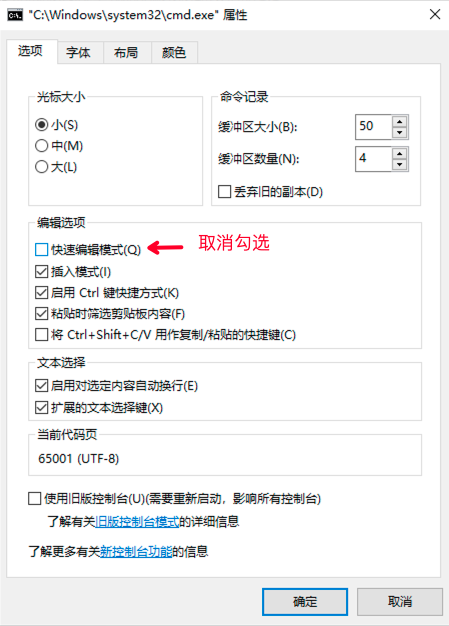
验证安装:
启动之后,打开浏览器,访问 http://{设备ip}:8602/easyedge 即可:
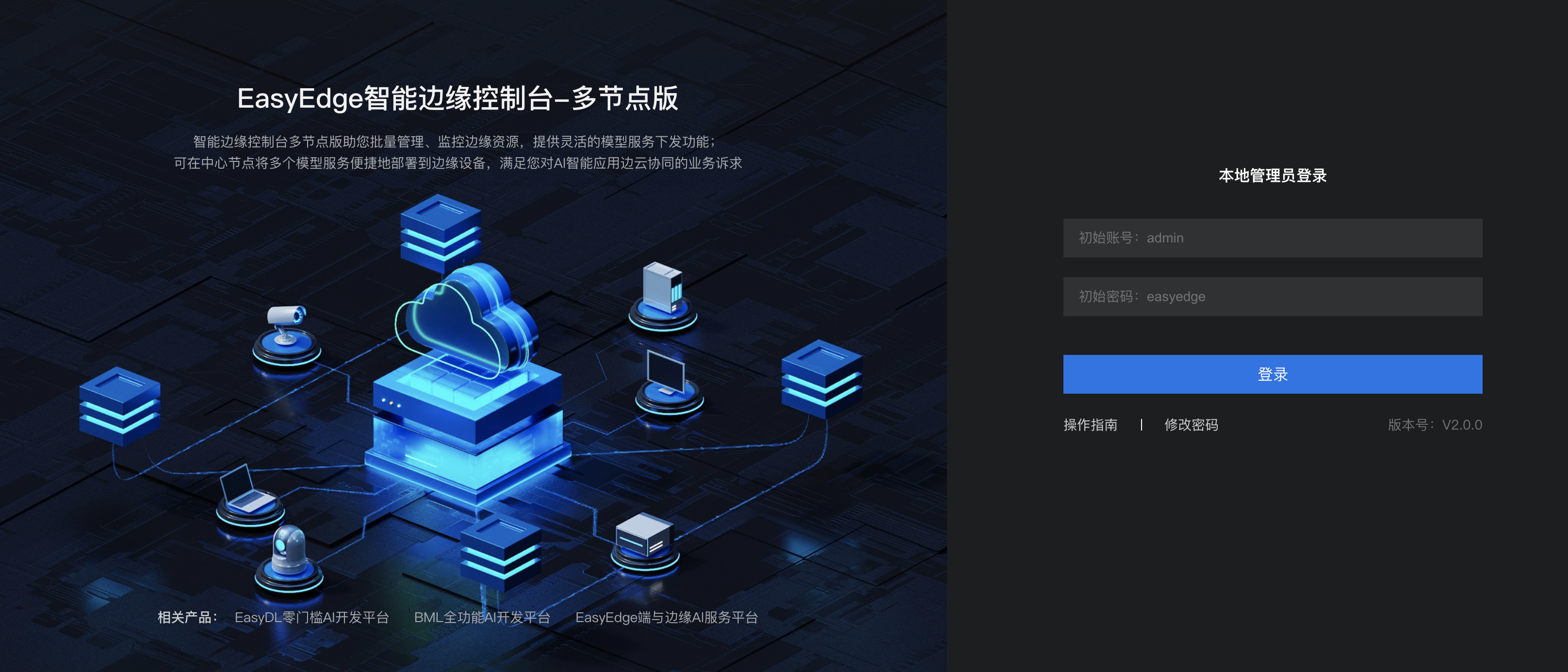
更新服务:
关闭服务,下载最新的安装包,重新执行安装流程即可。
注:1. 中心节点更新到新版之后,已连接的边缘节点会自动跟随中心节点,自我升级到同样的版本。
- 报错: Text file busy. 一般是因为服务没有停止。
使用流程
Step 1 注册并激活边缘节点
-
在IECC导航栏中点击边缘节点,点击页面中的添加边缘节点按钮
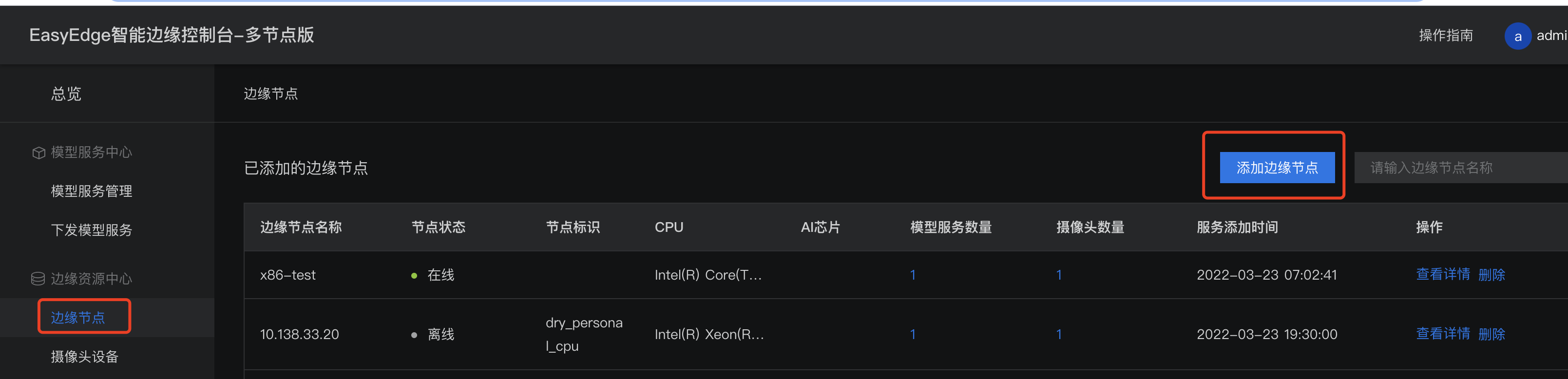
- 注册边缘节点,填写基本信息
-
激活边缘节点,根据边缘节点上是否安装智能边缘控制台-单节点版(IEC)分两种激活方式
-
边缘节点未安装IEC:复制提供的命令,在边缘节点的终端中输入执行。终端命令执行完成后,在下方校验激活结果,如结果通过即可完成边缘节点的激活
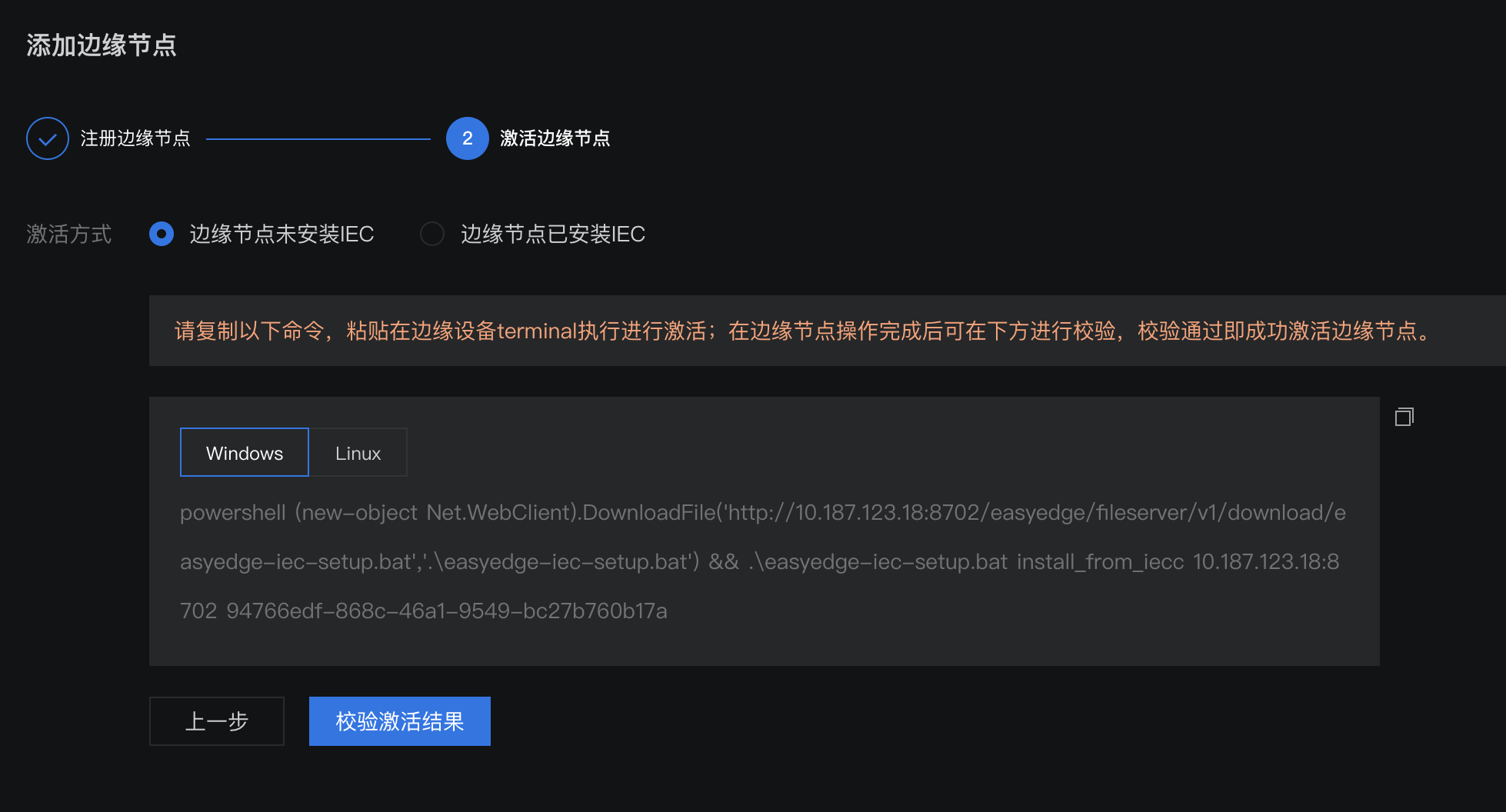
-
边缘节点已安装IEC:记录页面中提供的IP地址和Token
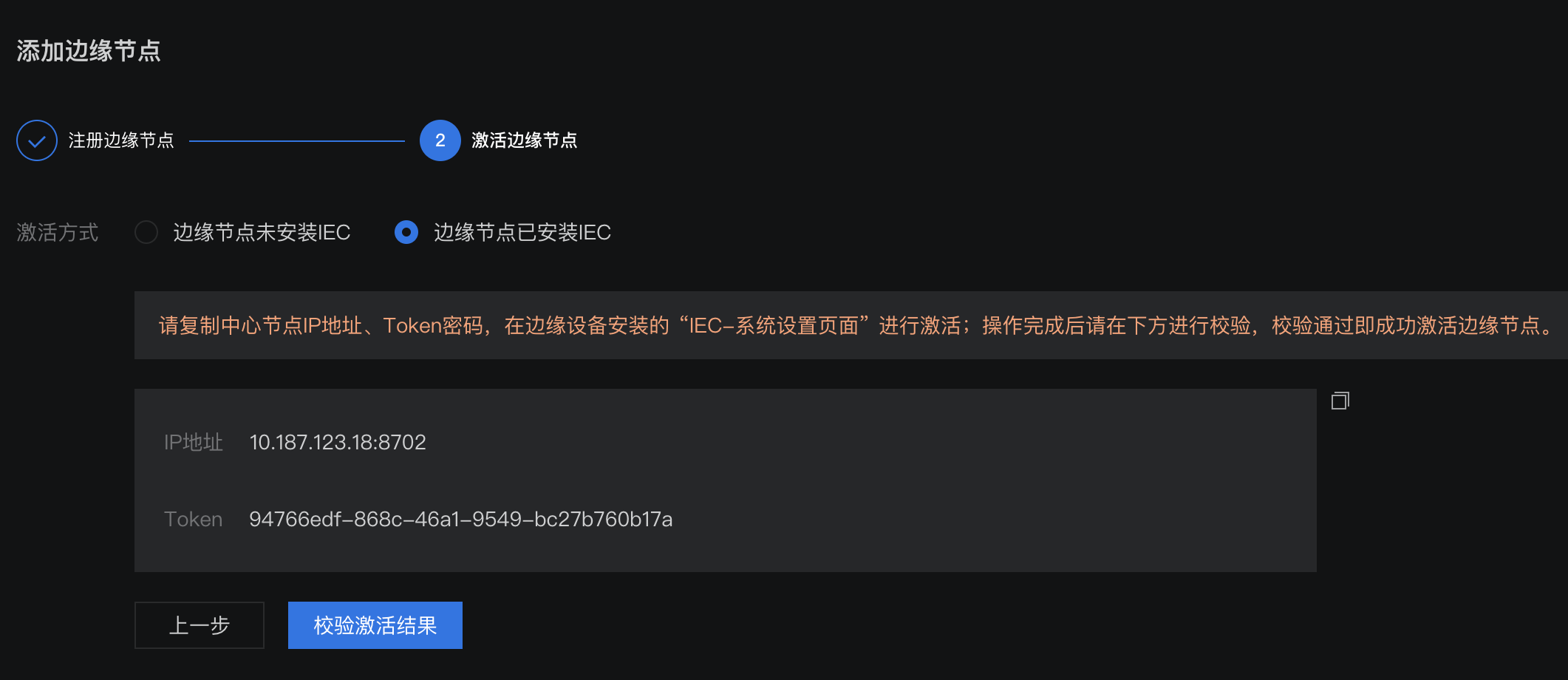
-
在边缘节点的IEC-系统设置中,打开多节点模式开关,将刚才记录的IP地址和Token填入其中,建立连接
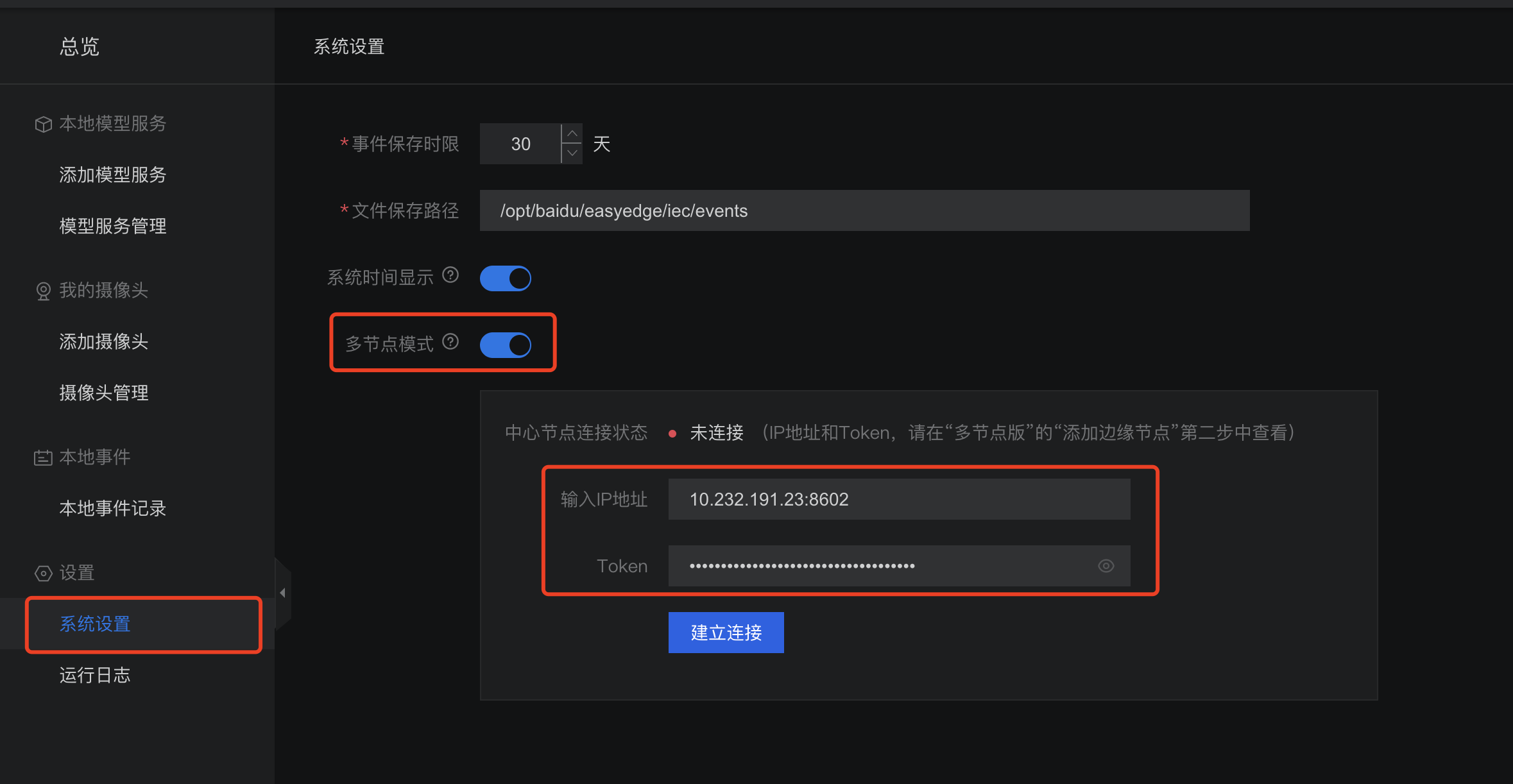
-
边缘节点未安装IEC:复制提供的命令,在边缘节点的终端中输入执行。终端命令执行完成后,在下方校验激活结果,如结果通过即可完成边缘节点的激活
-
成功激活后可在边缘节点页面中看到一行状态为在线的记录

Step 2 上传并下发模型服务
-
在模型服务管理-已添加的模型服务页面中点击添加模型服务

-
上传来自于EasyDL/BML的SDK,目前仅支持Windows/Linux的SDK
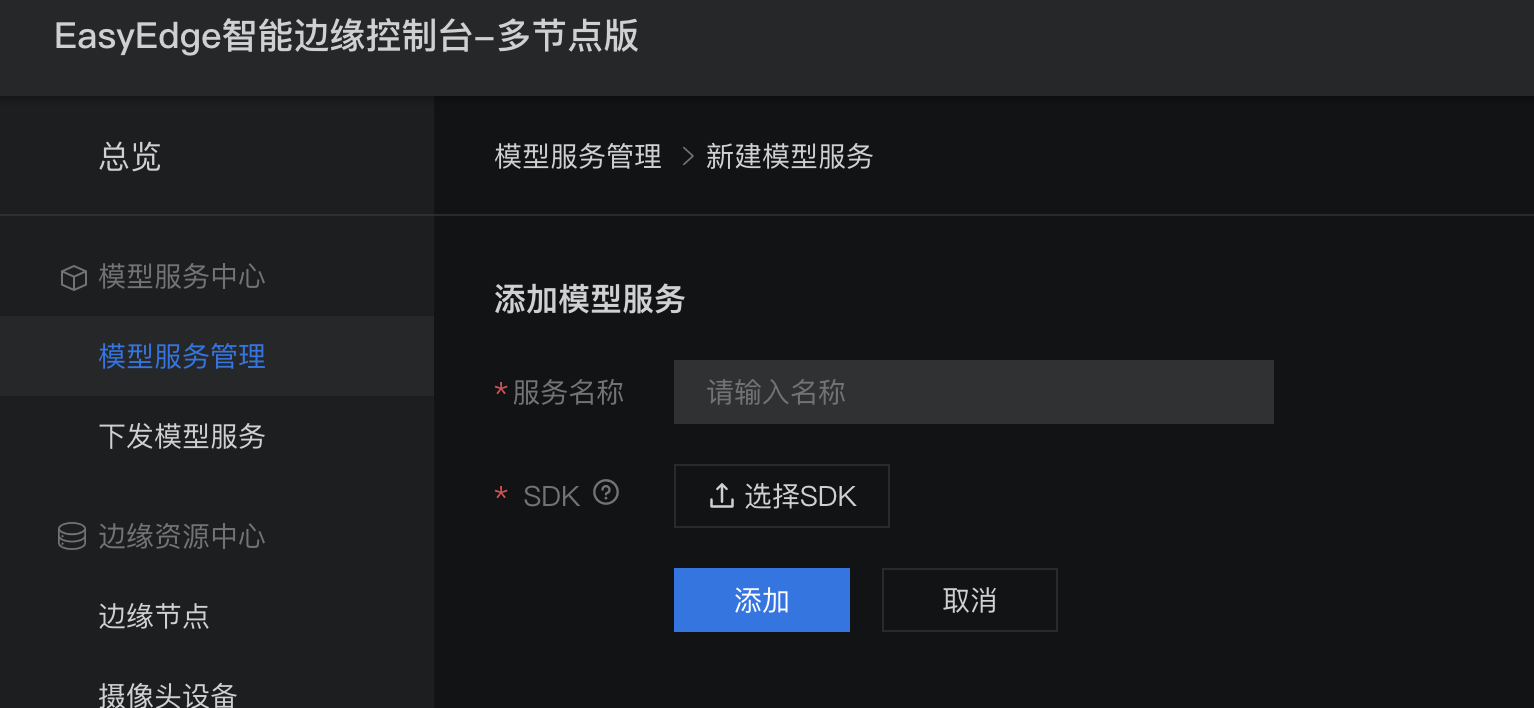
- 添加成功后可在已添加的模型服务页面查看添加的模型服务SDK
-
在模型服务SDK上传成功以及边缘节点也添加激活过后,即可将模型服务下发至边缘。点击导航栏-下发模型服务,选择已添加的模型服务,选择下发的目标节点(支持多节点批量下发)进行模型服务下发
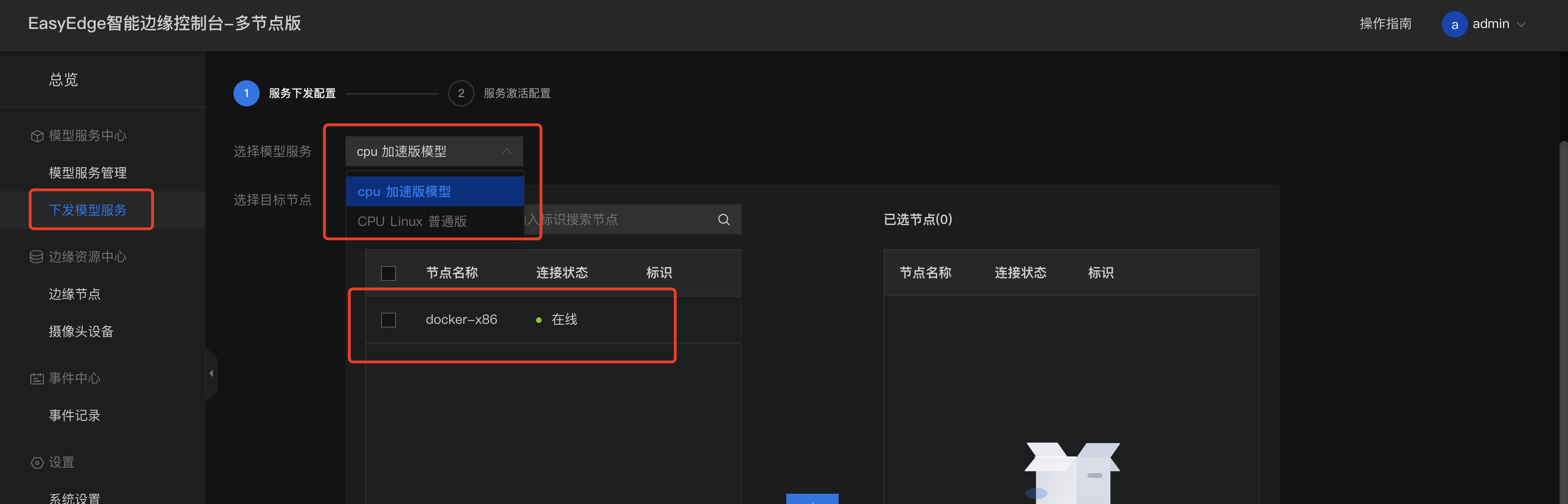
-
确定下发配置后,填入模型服务在边缘节点联网激活运行的序列号(支持批量导入)即可完成模型服务下发,序列号可在智能云控制台获取。离线激活的过程可参考IECC中的具体指引
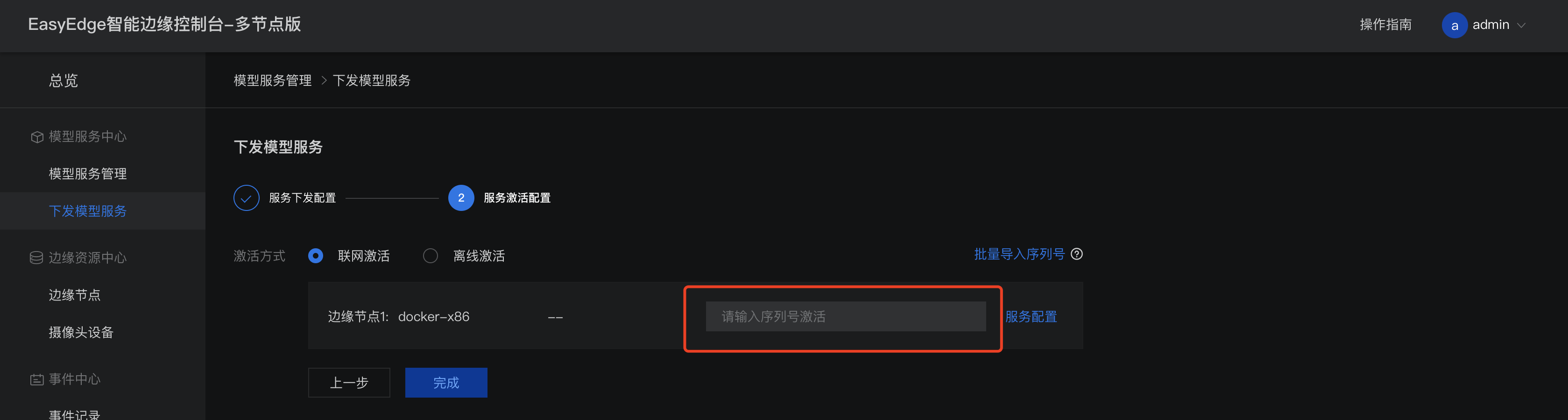
-
完成上述流程后即可在模型服务管理-已下发的模型服务列表中查看记录,并进行下一步应用功能体验
注:完成此步骤后即可在边缘节点进行二次集成已下发的模型服务,具体的集成方式可在文档-某图像任务类型-模型发布中查找对应的SDK开发文档进行集成开发
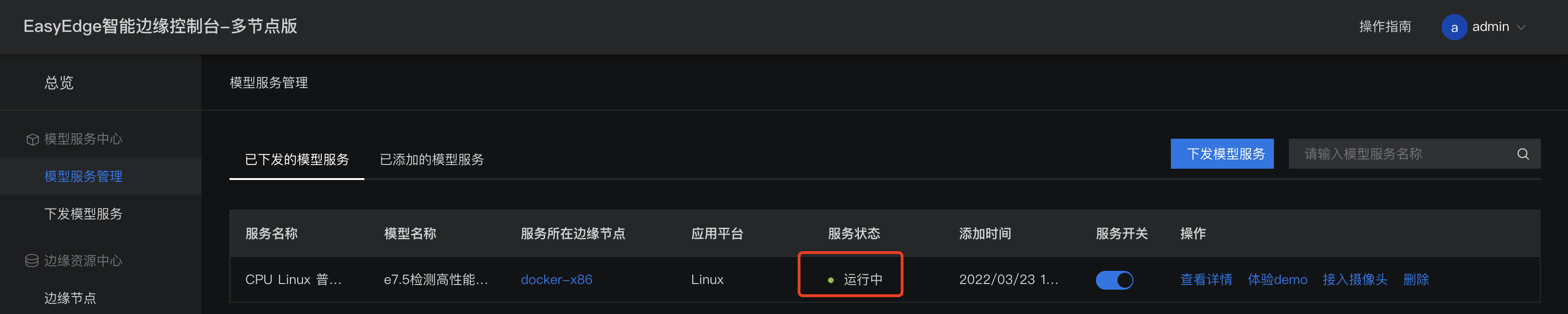
特别说明
服务启动后可参考「模型发布」模块的技术文档进行开发集成使用,本文档主要介绍IECC的使用功能
Step 3 配置摄像头
Step 3 - 5 描述的是如何使用IECC可视化进行视频流式推理与应用,对此有需求的用户建议详细查看后续步骤内容。如仅需对下发的模型服务进行二次集成的用户无需进行后续操作,参考SDK对应的开发文档进行集成即可
-
首先需要确定边缘节点已经接入物理摄像头,可通过USB插口接入,也可通过RTSP/RTMP流式协议接入。在摄像头设备页面点击添加摄像头按钮,填写对应的信息添加摄像头。支持设置摄像头的运行时间以及摄像头的抽帧频率
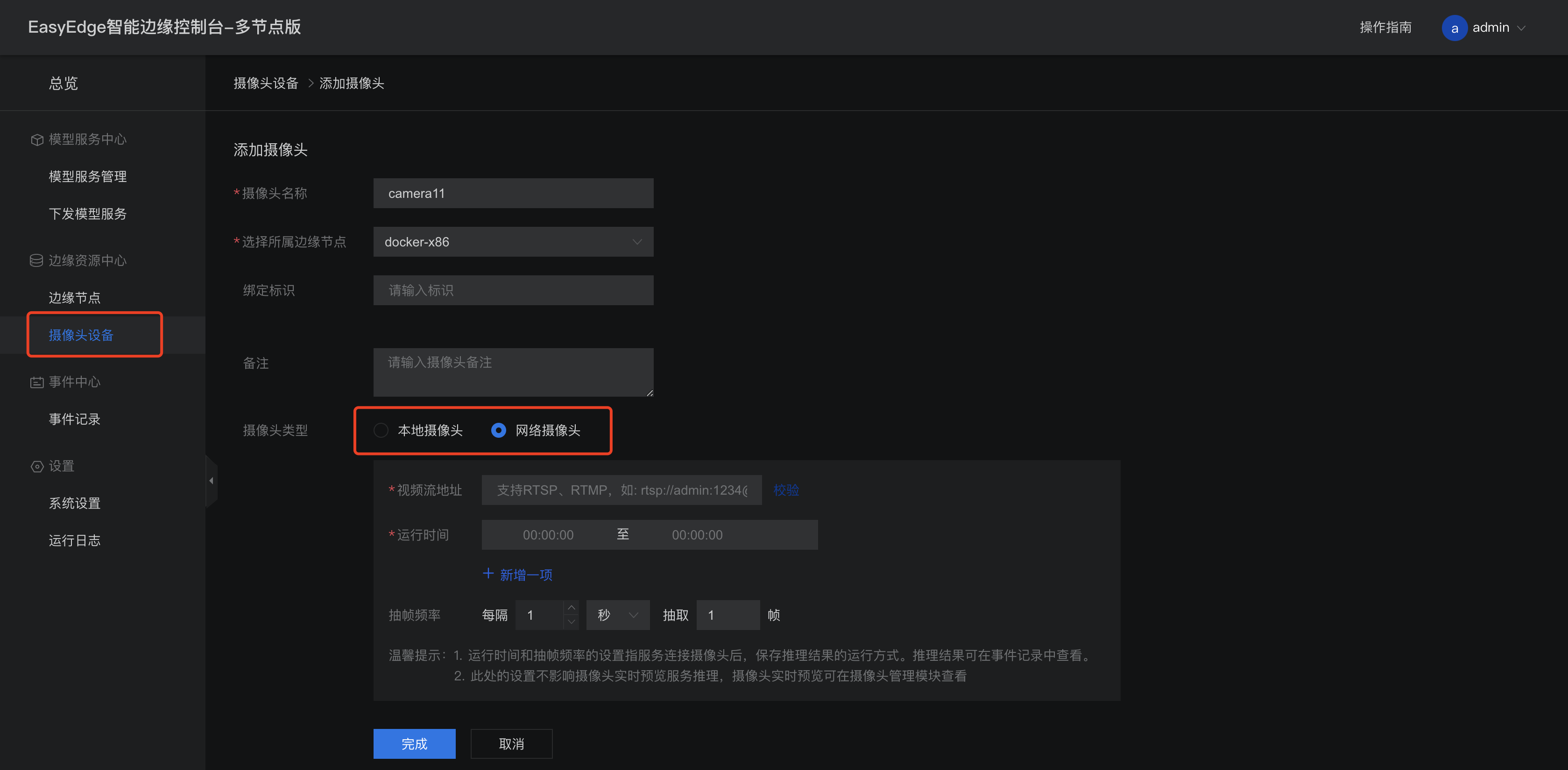
-
添加完成后可在摄像头设备页面查看记录

-
点击预览可查看摄像头预览画面
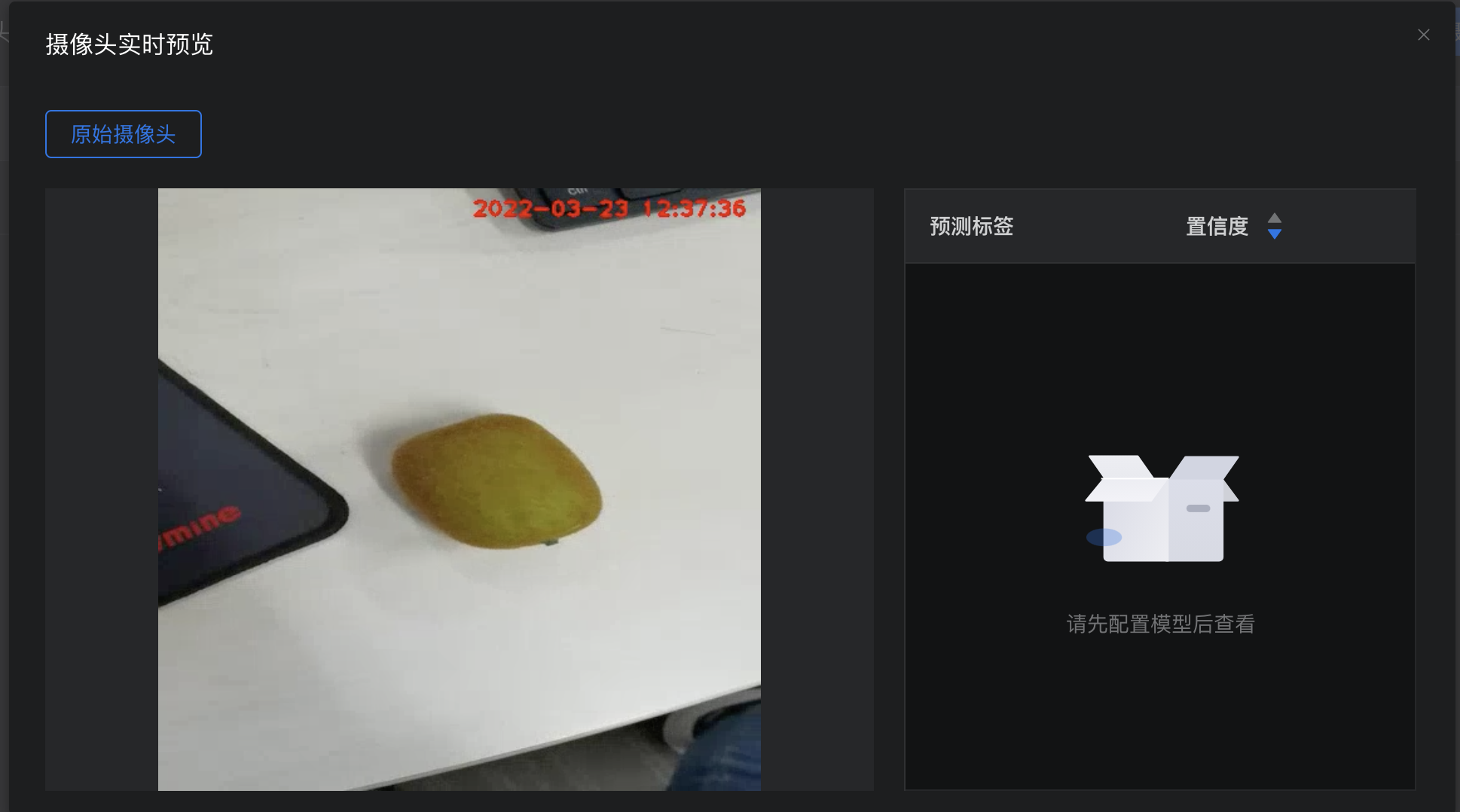
Step 4 模型服务接入视频流预测
-
模型服务可接入摄像头直接进行预测,并可同时设置告警规则,出发告警条件的结果将会以事件的形式保存至IECC中。
点击模型服务管理页面中对应服务的接入摄像头操作

-
将已添加至IECC的摄像头与模型服务关联,并在下方设置对应的事件告警条件。告警规则通过标签阈值的方式来建立,例如设置“猕猴桃”标签阈值80%-100%,则大于80%置信度的“猕猴桃”识别结果将会保存至事件记录中
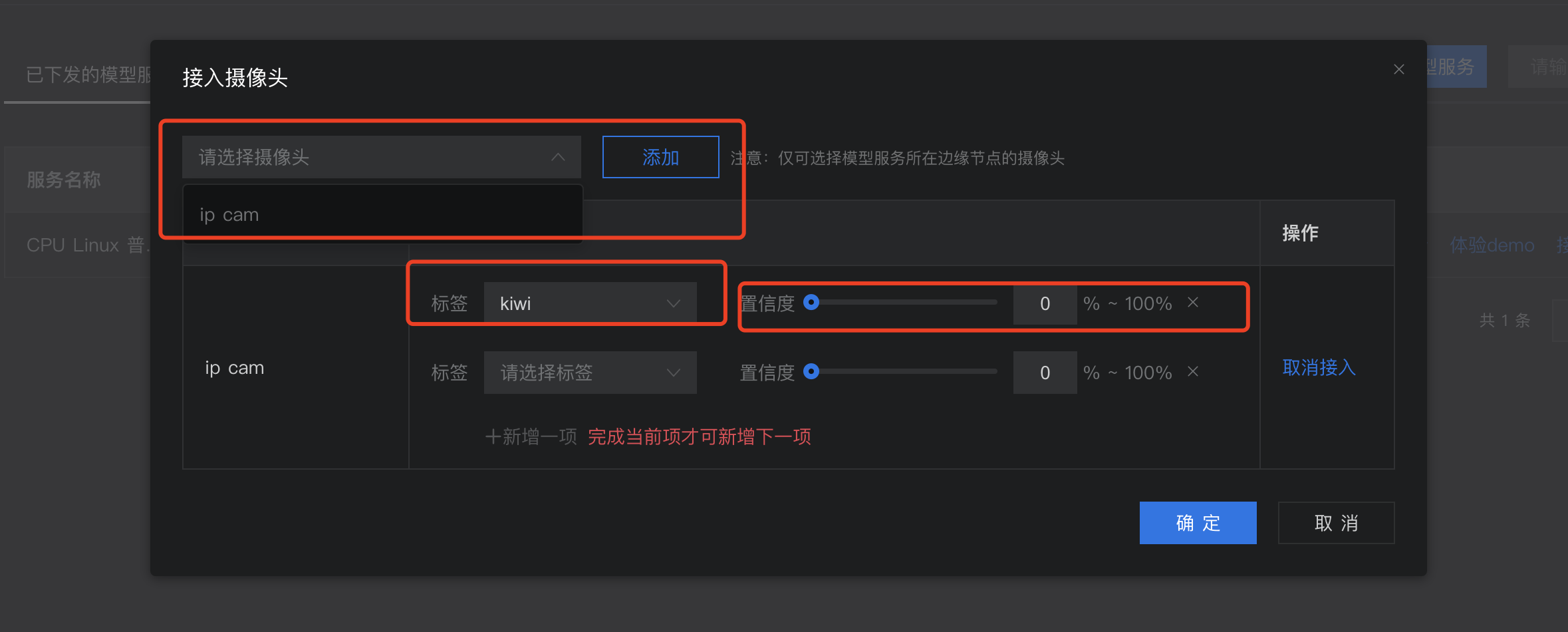
-
也可在摄像头设备页面-实时预览中查看实时的模型服务预测结果
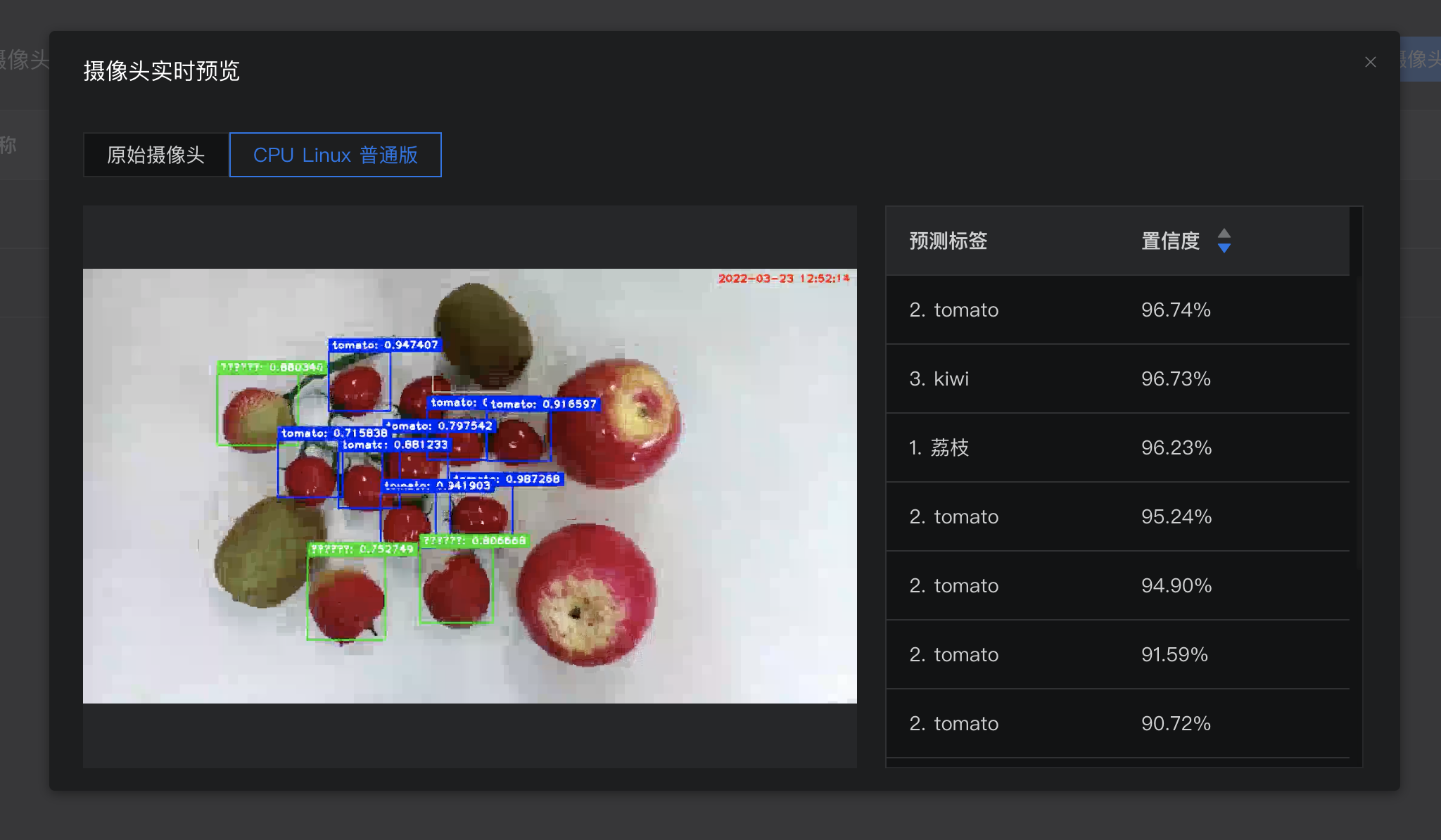
Step 5 视频事件告警
-
可在事件中心-事件记录中查看满足时间告警条件的图片记录
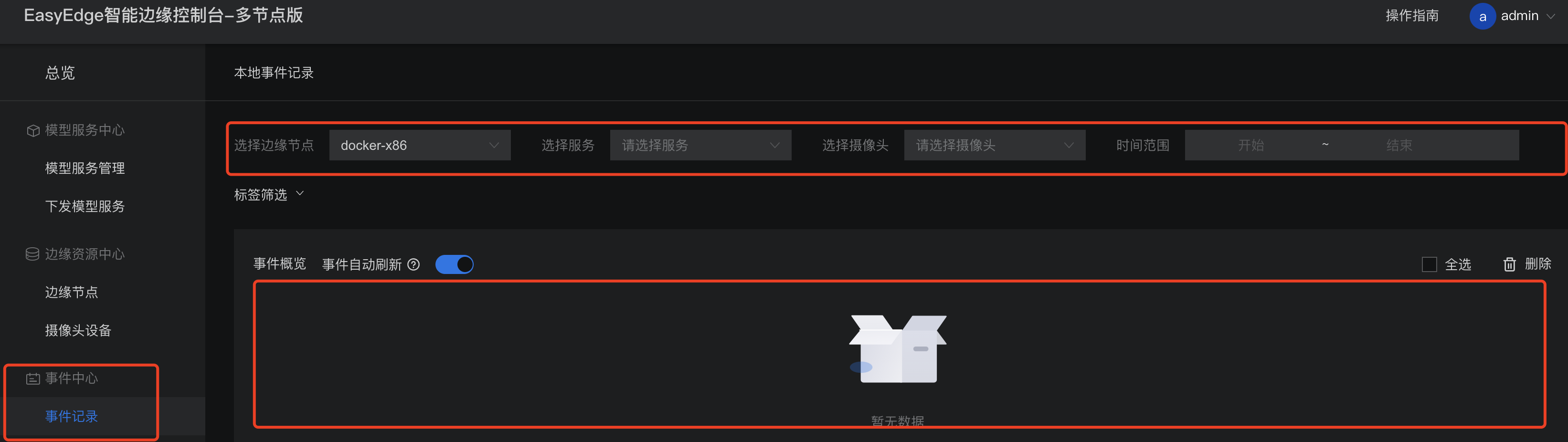
FAQ
启动服务后,进程中出现两个easyedge-iec进程
这是正常现象,IEC通过守护进程的方式来完成更新等操作。
启动服务时,显示端口被占用port already been used
通过修改 easyedge-iecc.yml文件的配置后,再重新启动服务。
安装服务时,报错permission denied
请以管理员身份运行安装程序。